Clàr-innse
Stiùiridh an oideachadh seo thu air mar a nì thu bogsa-dearbhaidh ann an Excel agus mar a chleachdas tu toraidhean a’ bhogsa-seic ann am foirmlean gus liosta-sgrùdaidh eadar-ghnìomhach, liosta ri dhèanamh, aithisg no graf a chruthachadh.
Tha mi a’ creidsinn gu bheil fios aig a h-uile duine dè a th’ ann am bogsa-seic, feumaidh gum faca tu gu leòr dhiubh air diofar chruthan air-loidhne. Fhathast, air sgàth soilleireachd, leig dhomh tòiseachadh le mìneachadh goirid.
A bogsa-seic , ris an canar cuideachd bogsa diog no comharra-seic bogsa no bogsa taghaidh , ’s e bogsa beag ceàrnagach a th’ ann far am bi thu a’ briogadh gus roghainn sònraichte a thaghadh no a dhì-thaghadh.
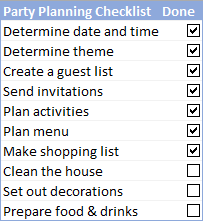
Ma chuireas tu a-steach bogsa-seic ann an Excel tha e coltach gur e rud beag a th’ ann, ach fosglaidh e grunn chothroman ùra airson na duilleagan-obrach agad a chumas tu air an t-slighe le na h-amasan agad, clàr-ama, sònrachaidhean, msaa. 0> Mar a h-uile smachd Foirm eile, tha an smachd Check Box a’ fuireach air taba an leasaiche, nach nochd air an rioban Excel a ghnàth. Mar sin, feumaidh tu tionndadh air an toiseach.
1. Seall taba an leasaiche air an rioban
Gus taba an leasaiche a chur ris an rioban Excel, dèan na leanas:
- Dèan briogadh deas an àite sam bith air an rioban, agus an uairsin cliog Gnàthaich an Ribbon … No, cliog air Faidhle > Roghainnean > Gnàthaich an Ribbon .
- Fo Gnàthaich an Ribbon , tagh Prìomh tabaichean (mar as trice tha e air a thaghadh gu bunaiteach), thoir sùil air a’ bhogsa Leasaiche , agus cliogag obair gu foirfe!

- Cruthaich bogsaichean-seic agus ceangal gus am falamhaich iad ceallan.
Gu sònraichte, cuir a-steach 2 bhogsa sgrùdaidh airson na bliadhnaichean 2013 agus 2014, agus ceangail iad ri ceallan G2 agus G3, fa leth:
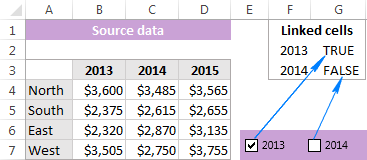
- Cruthaich an stòr-dàta airson a’ chairt a rèir an dàta stòr agus na ceallan ceangailte (faic an dealbh gu h-ìosal):
- Airson bliadhna 2013 (J4:J7), cleachd am foirmle a leanas:
=IF($G$2=TRUE, B4, NA())Ma thèid bogsa-dearbhaidh 2013 a thaghadh (tha G2 TRUE), tarraingidh am foirmle an luach tùsail bho B4, air neo tillidh e an #N/Amearachd.
- Airson bliadhna 2014 (K4:K7), cuir a-steach foirmle coltach ris gus na luachan a tharraing à colbh C ma tha bogsa-dearbhaidh 2014 air a thaghadh:
=IF($G$2=TRUE, C4, NA()) - Ann an ceal L4, cuir a-steach am foirmle
=$D4, agus dèan lethbhreac dheth gu L7. Leis gum bu chòir an dàta airson na bliadhna 2015 a bhith air a thaisbeanadh sa chairt an-còmhnaidh, chan eil foirmle IF a dhìth airson a’ cholbh seo.
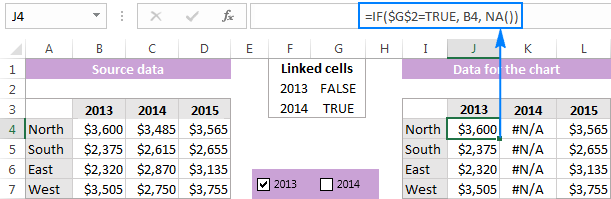
- Airson bliadhna 2013 (J4:J7), cleachd am foirmle a leanas:
- Cruthaich clàr combo stèidhichte air an t-seata dàta eisimeileach (I3:L7). Leis gu bheil sinn air a h-uile ceal sa chlàr eisimeileach a cheangal ris an dàta thùsail, ùraichidh a' chairt gu fèin-obrachail cho luath 's a bhios atharrachadh sam bith air a dhèanamh san t-seata dàta tùsail.
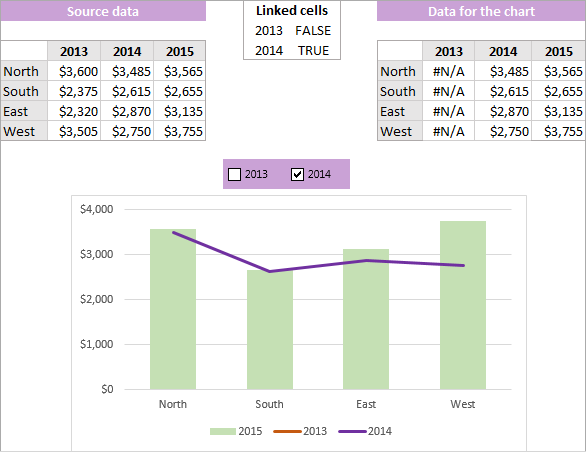
Ma tha thu airson an #DIV/0 fhalach! mearachd a nochdas nuair nach eil sgìre air a thaghadh, paisg DSUM a-steach don ghnìomh IFERROR:
=IFERROR(DSUM(A5:F48, "sub-total", J1:J5), 0)
Mas e a bharrachd air an t-iomlan, gu bheil an aithisg agad a’ tomhas cuibheasachd airson gach sreath, faodaidh tu an DAVERAGE a chleachdadh ( stòr-dàta, raon, slatan-tomhais) gus gnìomh reic cuibheasach fhaighinn airson nan roinnean taghte.
Mu dheireadh, cuir am falach agus is dòcha glasadh raon nan slatan-tomhais gus casg a chuir air atharrachaidhean gun fhiosta, agus tha an aithisg eadar-ghnìomhach agad uile stèidhichte !
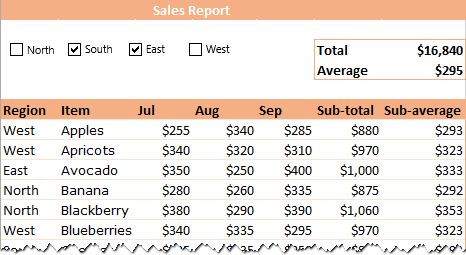
Luchdaich sìos Aithisg Eadar-ghnìomhach
Dèan cairt fiùghantach stèidhichte air staid a’ bhogsa-seic
Innsidh an eisimpleir seo dhut mar a chruthaicheas tu fiùghantach Clàr Excel as urrainn freagairt ri bhith ag atharrachadh staid nam bogsaichean sgrùdaidh (air a thaghadh no air fhuadach):
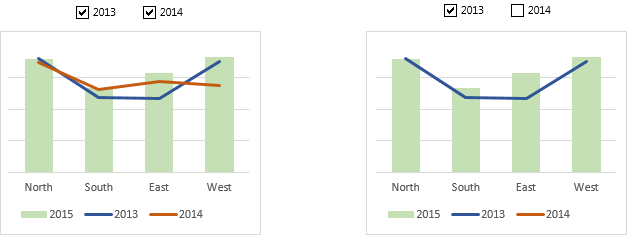
Tha an dàta tùsail airson an eisimpleir seo cho sìmplidh ri seo:

Gus a thionndadh gu graf Excel fiùghantach, cuir an gnìomh na ceumannan a leanas:
Luchdaich sìos Cairt Dynamic
Seo mar as urrainn dhut bogsaichean-seic a chruthachadh agus a chleachdadh ann an Excel. Gus ath-sgrùdadh a dhèanamh air na h-eisimpleirean air fad a chaidh a dheasbad san oideachadh seo, is dòcha gum bi thu airson an leabhar-obrach sampall againn gu h-ìosal a luchdachadh sìos. Tha mi a' toirt taing dhut airson an leughadh agus tha mi an dòchas ur faicinn air a' bhlog againn an ath sheachdain.
Leabhar-obrach cleachdaidh airson a luchdachadh sìos
Eisempleirean Excel Checkbox (faidhle .xlsx)
Ceart gu leòr. 
A-nis, leis an taba leasaiche na àite, gheibh thu cothrom air grunn smachdan eadar-ghnìomhach, a’ gabhail a-steach Check Box.
2 . Cuir an dàta air dòigh
Ma tha thu a’ cruthachadh liosta-sgrùdaidh Excel no liosta ri dhèanamh, is e a’ chiad cheum liosta ghnìomhan no nithean eile a dhèanamh airson an tèid na bogsaichean-seic a chuir a-steach.
Airson an eisimpleir seo, tha mi air na leanas a chruthachadh Liosta Sgrùdaidh Dealbhaidh Pàrtaidh :

3. Cuir bogsa seic ris
Tha na ceumannan ullachaidh crìochnaichte, agus a-nis tha sinn a’ faighinn chun phrìomh phàirt - cuir bogsaichean-seic ris an liosta Dealbhaidh Pàrtaidh againn.
Gus bogsa-dearbhaidh a chuir a-steach ann an Excel, cuir na ceumannan seo an gnìomh :
- Air an taba Leasaiche , sa bhuidheann Smachd , cliog air Insert , agus tagh Check Box fo Smachdan Foirm .

- Briog sa chill far a bheil thu airson a' chiad bhogsa-seic (B2 san eisimpleir seo) a chur a-steach. Nochdaidh smachd a’ Bhocsa-sgrùdaidh faisg air an àite sin, ged nach eil e dìreach suidhichte sa chill:

- Gus am bogsa-seic a shuidheachadh gu ceart, thoir do luchag thairis air agus cho luath ‘s a thèid an atharraich an cùrsair gu saighead ceithir-phuingeach, slaod am bogsa-seic far a bheil thu ga iarraidh.
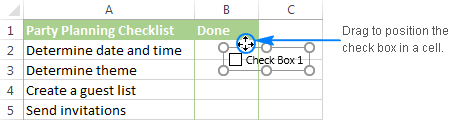
- Gus an teacsa " Check Box 1 " a thoirt air falbh, cliog deas am bogsa-dearbhaidh, tagh an teacsa agus cuir às dha. No, dèan briogadh deas air a’ bhogsa-seic, tagh Deasaich Teacs sa chlàr-taice co-theacsa, agus an uairsin sguab às an teacsa.

A’ chiad bhogsa-seic Excel agad tha e deiseil,agus chan eil agad ach a chopaigeadh gu ceallan eile.
4. Dèan lethbhreac dhen bhogsa-seic gu ceallan eile
Tagh an cealla leis a’ bhogsa-seic le bhith a’ cleachdadh na h-iuchraichean saighead air a’ mheur-chlàr agad, agus suidhich an cursair thairis air an oisean gu h-ìosal air an làimh dheis den chill. Nuair a dh'atharraicheas puing na luchaige gu crois dhubh tana, slaod e sìos dhan chill mu dheireadh far a bheil thu airson lethbhreac a dhèanamh den bhogsa-seic.

Dèanta! Tha na bogsaichean-seic air an cur ris a h-uile rud air an liosta-sgrùdaidh:

Mar a chì thu san dealbh gu h-àrd, tha ar liosta-sgrùdaidh Excel cha mhòr deiseil. Carson cha mhòr? Ged a tha na bogsaichean-seic air an cuir a-steach agus faodaidh tu a-nis sùil a thoirt orra no an sgrùdadh le bhith dìreach a’ briogadh air bogsa, chan urrainn dha Microsoft Excel freagairt a thoirt dha na h-atharrachaidhean sin a chionn ’s nach eil cealla sam bith ceangailte ri gin de na bogsaichean-seic fhathast.
An ath rud ionnsaichidh pàirt den oideachadh Excel Checkbox againn dhut mar a ghlacas tu an neach-cleachdaidh a tha a’ taghadh no a’ glanadh bogsa-dearbhaidh agus mar a chleachdas tu am fiosrachadh sin anns na foirmlean agad.
Mar a cheanglas tu bogsa-seic ri cealla
Mar air ainmeachadh mar-thà, gus a bhith comasach air staid a’ bhogsa-seic a ghlacadh (air a dhearbhadh no gun sgrùdadh) feumaidh tu am bogsa seic a cheangal ri cealla sònraichte. Gus seo a dhèanamh, lean na ceumannan seo:
- Dèan briogadh deas air a’ bhogsa-seic, agus an uairsin cliog Smachd cruth .

- Anns a’ bhogsa deasbaid Smachd cruth , gluais chun taba Smachd , cliog air a’ bhogsa Ceangal cealla agus tagh cealla falamh air an duilleag dha bheiltha thu airson ceangal ris a’ bhogsa-seic, no taipidh an t-iomradh cealla le làimh:
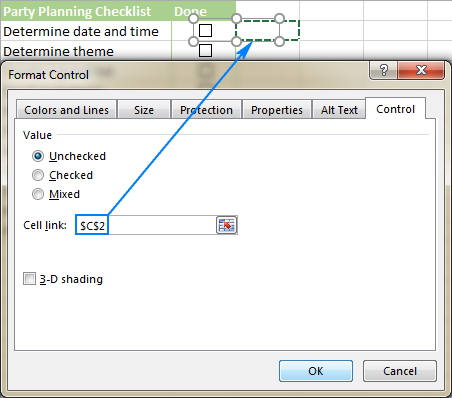
- Dèan a-rithist an ceum gu h-àrd airson bogsaichean-seic eile.
Gliocas. Gus na ceallan ceangailte aithneachadh gu furasta, tagh iad ann an colbh ri thaobh anns nach eil dàta sam bith eile. San dòigh seo, bidh e comasach dhut na ceallan ceangailte fhalach nas fhaide air adhart gus nach cuir iad dragh air an duilleag-obrach agad.
- Mu dheireadh, cliog air gach bogsa-dearbhaidh co-cheangailte. Anns na ceallan ceangailte, tha TRUE a’ nochdadh airson bogsaichean-seic taghte, agus FALSE airson bogsaichean-dearbhaidh glaiste:

Aig an ìre seo, is dòcha nach eil na ceallan ceangailte a’ dèanamh mòran ciall, ach fuirich leam beagan nas fhaide agus chì thu cia mheud cothrom ùr a bheir iad dhut.
Eisempleirean de bhith a’ cleachdadh bhogsaichean-seic ann an Excel
Gu h-ìosal gheibh thu beagan eisimpleirean air mar a nì thu cleachd bogsaichean-dearbhaidh ann an Excel gus liosta-sgrùdaidh eadar-ghnìomhach, liosta ri dhèanamh, aithris agus clàr a dhèanamh. Ach an toiseach, ionnsaichidh sinn mar a cheanglas tu bogsaichean-seic ri ceallan. Tha an dòigh-obrach gu math sìmplidh, ach 's e a' chlach-oisinn ann a bhith a' cleachdadh toraidhean a' bhogsa-seic anns na foirmlean agad.
Gliocas. Gus taghadh de theamplaidean liosta-sgrùdaidh fhaighinn gu luath airson Excel, cliog air Faidhle > New , dèan seòrsa “liosta-seic” sa bhogsa sgrùdaidh, agus brùth Enter.
Mar a nì thu dèan liosta-sgrùdaidh le geàrr-chunntas dàta
Gu dearbh, tha sinn air a’ phrìomh phàirt den obair a dhèanamh mu thràth le bhith a’ cur bhogsaichean-seic ris agus gan ceangal ri ceallan. A-nis, bidh sinn dìreach a’ sgrìobhadh beagan fhoirmlean gucruthaich geàrr-chunntas dàta airson ar liosta-sgrùdaidh Excel.
Formula gus an àireamh iomlan de ghnìomhan obrachadh a-mach
Seo am fear as fhasa - cleachd gnìomh COUNTA gus an àireamh de cheallan nach eil falamh fhaighinn air an liosta-sgrùdaidh :
=COUNTA(A2:A12)
Càit a bheil A2:A12 na nithean air an liosta-sgrùdaidh.
Formula gus an àireamh de nithean comharraichte (gnìomhan crìochnaichte) a chunntadh
Gnìomh crìochnaichte a’ ciallachadh bogsa-dearbhaidh le samhla diog ann, a tha a’ ciallachadh an luach TRUE ann an cealla ceangailte. Mar sin, faigh an àireamh iomlan de TRUE leis an fhoirmle COUNTIF seo:
=COUNTIF(C2:C12,TRUE)
Càit a bheil C2:C12 na ceallan ceangailte.
Gus foirmle a dhèanamh beagan nas glice, bidh thu a’ cleachdadh COUNTIFS an àite COUNTIF gus sùil a thoirt airson ceallan bàn san liosta (colbh A):
=COUNTIFS(A2:A12, "", C2:C12, TRUE)
Anns a’ chùis seo, ma sguabas tu às rud(an) neo-iomchaidh bhon liosta-sgrùdaidh Excel agad, ach na dìochuimhnich samhla seic a thoirt às a’ bhogsa fhreagarrach, cha tèid comharran-seic mar seo a chunntadh.
Formula gus an àireamh sa cheud de ghnìomhan crìochnaichte fhaighinn
Gus àireamh nan gnìomhan a chaidh a choileanadh obrachadh a-mach, cleachd am foirmle ceudad cunbhalach:
Part/Total = Percentage
Anns a’ chùis againn, roinn an àireamh de ghnìomhan crìochnaichte leis an àireamh iomlan de ghnìomhan, mar seo:
=COUNTIF(C2:C12,TRUE)/COUNTA(A2:A12)
Tha an dealbh-sgrìn a leanas a’ sealltainn na foirmlean gu h-àrd uile an gnìomh:
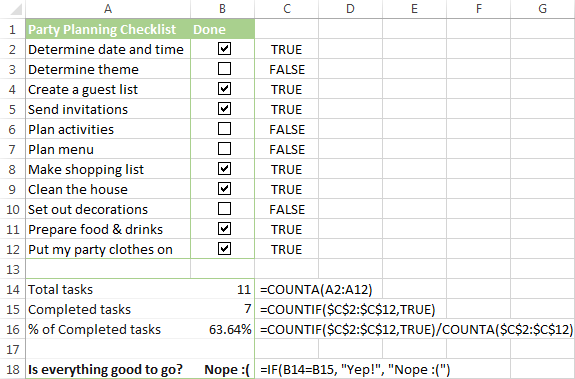
Mar a chì thu san dealbh-sgrìn gu h-àrd, tha sinn air aon fhoirmle eile a chuir a-steach ann am B18. Tha am foirmle stèidhichte air an obair IF a thilleas "Tha" ma tha an àireamh detha gnìomhan crìochnaichte co-ionann ris na gnìomhan iomlan, "Chan eil" air dhòigh eile:
=IF(B14=B15, "Yep!", "Nope :(")
Gus an liosta-sgrùdaidh agad a sgeadachadh beagan a bharrachd, faodaidh tu riaghailtean cruth neo dhà a chruthachadh a dh’ atharraicheas dath ceal B18 a rèir a luach.
Nuair a bhios sin deiseil, falaich an colbh le ceallan ceangailte, agus tha an liosta-sgrùdaidh Excel agad deiseil!
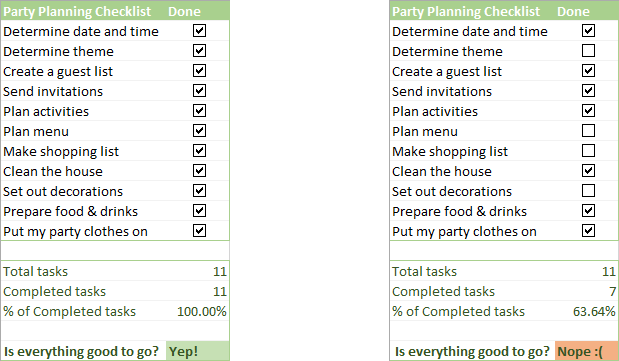
Mas toil leat an liosta-sgrùdaidh a chruthaich sinn airson an eisimpleir seo, tha fàilte oirbh a luchdachadh sìos an-dràsta.
Luchdaich sìos Liosta-sgrùdaidh Excel
Mar a chruthaicheas tu liosta ri dhèanamh le cruth cumhach
Gu bunaiteach , faodaidh tu bogsaichean sgrùdaidh agus foirmlean a chuir ris airson liosta ri dhèanamh dìreach san aon dòigh sa tha sinn dìreach air a dhèanamh airson liosta sgrùdaidh Excel. "Dè an rud a th' ann a bhith a' sgrìobhadh na h-earrainn seo ma-thà?" faodaidh tu faighneachd dhomh. Uill, ann an liosta àbhaisteach ri dhèanamh, tha an cruth stailc troimhe aig na gnìomhan crìochnaichte mar seo:

Faodar a’ bhuaidh seo a choileanadh gu furasta le bhith a’ cruthachadh a riaghailt cruth cumhach. Leanaidh na ceumannan mionaideach gu h-ìosal.
An toiseach, sgrìobh sìos liosta ghnìomhan, cuir a-steach bogsaichean-seic agus ceangail iad ri ceallan:
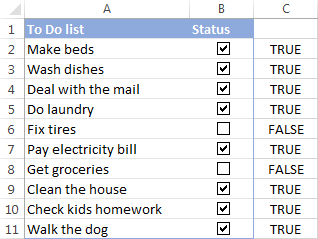
Agus a-nis, cuir a-steach fòrmatadh cumhach a bheir cruth an t-stailc troimhe agus, gu roghnach, cùl-raon no dath cruth-clò eadar-dhealaichte air na nithean a chaidh a sgrùdadh.
- Tagh liosta ghnìomhan (A2:A11 san eisimpleir seo ).
- Rach dhan bhuidheann Home tab > Styles , agus briog air Cruthachadh cumhach > ÙrRiaghailt…
- Anns a’ bhogsa deasbaid Riaghailt Cruthachaidh Ùr , tagh Cleachd foirmle gus faighinn a-mach dè na ceallan a bu chòir a chruth.
- Anns an fhaidhle Faidhle luachan far a bheil am foirmle seo fìor bogsa, cuir a-steach am foirmle a leanas:
=$C2=TRUECàit a bheil C2 an cealla as àirde a tha ceangailte.
 3>
3> - Briog air a’ phutan Format , suidhich an stoidhle cruth a tha thu ag iarraidh, agus cliog air OK. San eisimpleir seo, bidh sinn a’ taghadh a’ bhuaidh Strikethrough agus an dath cruth-clò liath aotrom:
 Faic cuideachd: Mar a chleachdas tu AutoFill ann an Excel
Faic cuideachd: Mar a chleachdas tu AutoFill ann an ExcelTip. Mura h-eil mòran eòlais agad le cruth cumhach, is dòcha gum bi an stiùireadh mionaideach a leanas feumail dhut: Cruthachadh cùmhnant Excel stèidhichte air luach cealla eile.
Gu ruige seo, nuair a thèid bogsa sònraichte a sgrùdadh, thèid an rud co-fhreagarrach a chuir a-steach ann an dath cruth-clò liath aotrom le stailc troimhe.
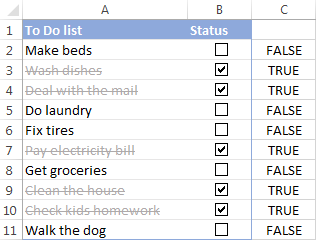
Agus seo aon bheachd eile airson cruth a dhèanamh air an liosta Excel ri dhèanamh agad. An àite a bhith a’ dol thairis air na gnìomhan farpaiseach, ’s urrainn dhut colbh a bharrachd a chuir a-steach leis an fhoirmle IF a leanas:
=IF(E2=TRUE, "Done", "To Be Done")
Far a bheil E2 an cealla as motha a tha ceangailte.
As a chithear san dealbh gu h-ìosal, tillidh am foirmle “Dèanta” ma tha TRUE ann an cealla ceangailte, “Ri dhèanamh” ma tha FALSE:
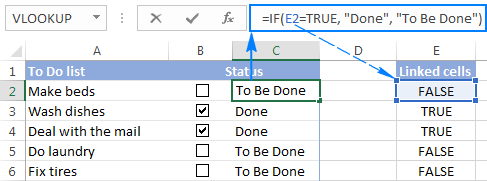
Às deidh sin, cuir an cruth cumhach a tha thu ag iarraidh an sàs dhan cholbh Inbhe stèidhichte air an fhoirmle seo:
=$C2="Done"
Seallaidh an toradh rudeigin coltach ri seo:

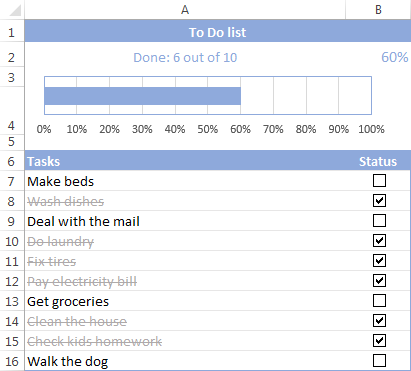
An clàr-bàr aig a’ mhullach den liosta To-Do stèidhichte air an fhoirmle sa cheud ann am B2. Ma tha thu feòrachail fios a bhith agad air an fhiosrachadh, tha mi gad bhrosnachadh gus an teamplaid a luchdachadh sìos, colbhan D agus E a fhalach, agus na foirmlean a sgrùdadh.
Luchdaich sìos Teamplaid Liosta ri dhèanamh
Mar a chruthaicheas tu faidhle aithisg eadar-ghnìomhach le bogsaichean-seic
Is e cleachdadh feumail eile de bhogsaichean-seic ann an Excel airson aithisgean eadar-ghnìomhach a chruthachadh.
A’ gabhail ris gu bheil aithisg reic agad anns a bheil dàta airson 4 roinnean: Tuath, Deas, Ear is Iar . Is e an t-amas agad an àireamh iomlan fhaighinn airson aon no barrachd roinnean taghte. Gu dearbh, faodar seo a dhèanamh le bhith a’ cleachdadh feart Slicers ann an clàr Excel no PivotTable no le bhith a’ cuir a-steach Subtotals. Ach carson nach dèan sinn an aithisg nas fhasa a chleachdadh le bhith a’ cuir a-steach 4 bogsaichean-seic aig a’ mhullach?
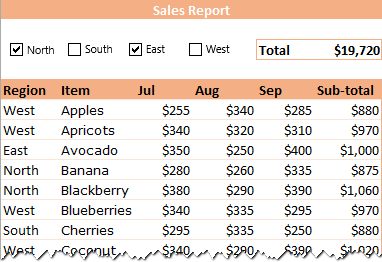
A’ coimhead snog, nach eil? Gus aithisg coltach ris a chruthachadh air do dhuilleag, lean na ceumannan seo:
- Cuir 4 bogsaichean-seic ris aig mullach na duilleige, airson an Tuath , Deas , Roinnean an Ear agus an Iar .
- Cruthaich raon nan slatan-tomhais am badeigin ann am pàirt dhen duilleag nach eil air a chleachdadh, agus ceangail na bogsaichean-seic ri ceallan falamh:
<41
San dealbh gu h-àrd, tha I2:I5 nan ceallan ceangailte agus H2:H5 nan ainmean sgìre dìreach mar a tha iad a’ nochdadh anns anaithisg.
- Cuir aon cholbh a bharrachd ris an raon shlatan-tomhais le foirmle IF a thilleas ainm na roinne ma tha an cealla ceangailte a’ measadh gu TRUE, dash (“-”) air dhòigh eile:
=IF(I2=TRUE, H2, "-")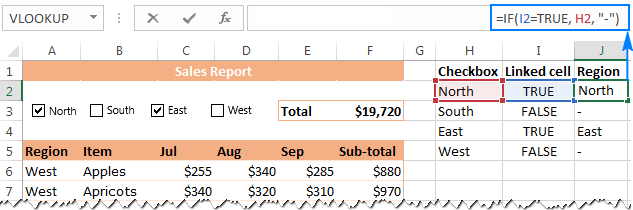
- Cuir a-steach ceann airson colbh na foirmle a tha dìreach a’ freagairt ri ceann a’ cholbh fhreagarrach san aithisg ( Sgìre san eisimpleir seo). Tha an dearbh mhaidseadh glè chudromach agus air an ath cheum, tuigidh tu carson.
- An ath rud, sgrìobh am foirmle gus an àireamh iomlan airson roinnean taghte obrachadh a-mach. Airson seo, tha sinn gu bhith a’ cleachdadh a’ ghnìomh DSUM a tha a’ dèanamh suim de na luachan ann an stòr-dàta a tha a rèir nan cumhachan ainmichte: DSUM(stòr-dàta, raon, slatan-tomhais)
Far a bheil:
- Stòr-dàta 'S e an clàr no an raon agad a' gabhail a-steach cinn a' cholbh (A5:F48 san eisimpleir seo).
- Is e raon an colbh a tha thu airson suim a ghabhail. Faodar a thoirt seachad an dàrna cuid mar cheann a’ cholbh anns na comharran-luirg, no mar àireamh a tha a’ riochdachadh suidheachadh a’ cholbh san stòr-dàta. San eisimpleir seo, bidh sinn a’ cur suas àireamhan sa cholbh Fo-iomlan , agus mar sin ’s e an dàrna argamaid againn “fo-iomlan”.
- Is e slatan-tomhais an raon de cheallan anns a bheil na cumhaichean agad, a’ gabhail a-steach ceann a’ cholbh (J1:J5). Sin as coireach gum bu chòir do cheann colbh na foirmle ann an raon nan slatan-tomhais a bhith co-ionnan ri ceann a' cholbh san aithisg.
Cuir an argamaid gu h-àrd ri chèile, agus tha am foirmle DSUM agad a' dol mar a leanas:
=DSUM(A5:F48, "sub-total", J1:J5)…agus

